时间:2014-11-17作者:xp系统之家 来源:http://www.37m.cn
办法/步骤:
处理办法一:
电脑必须安装了JdK,如果您的电脑安装了多个版本JdK,则必须设置环境变量JAVA_HoME 的值为(C:/program Files/Java/jdk1.6.0_11)即您安装的JdK安装路径。
处理办法二:
1、如JdK安装和设置没有问题,则应该确定您的Tomcat端口是否为8080,这在Tomcat安装时默认端口即为8080。在启动Tomcat6.exe时,可以查看到服务器的监听的端口为:8080。
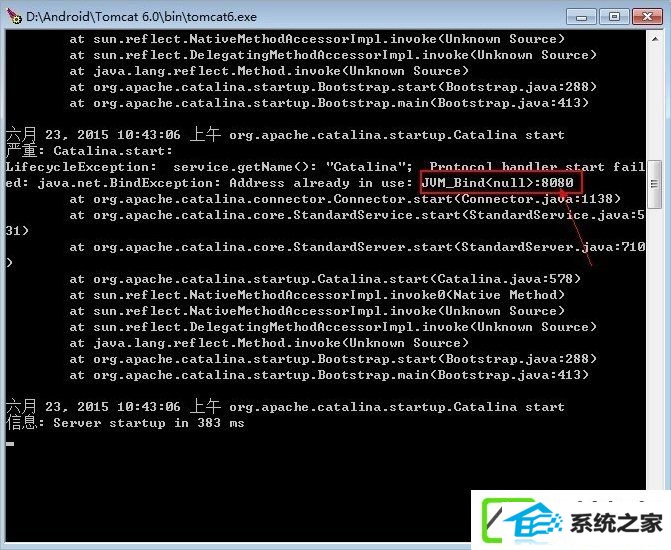
2、在浏览器输入http://localhost:8080前,必须先启动Tomcat服务器,即必须先启动/Tomcat 6.0/bin文件下的Tomcat6.exe程序,而且不能关上该程序,否则打不开页面的!
处理办法三:
1、若上述都不能处理,可以测试修改服务器的监听的端口为80(ps:大部分不能打开的原因都可以通过这种办法处理)。
2、办法是:在Tomcat安装目录下的conf目录找到文件“server.xml”文件,用记事本打开。
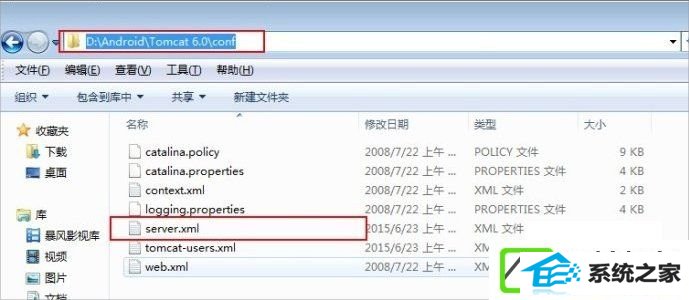
3、将port=“8080”改为port=“80”,并保存。
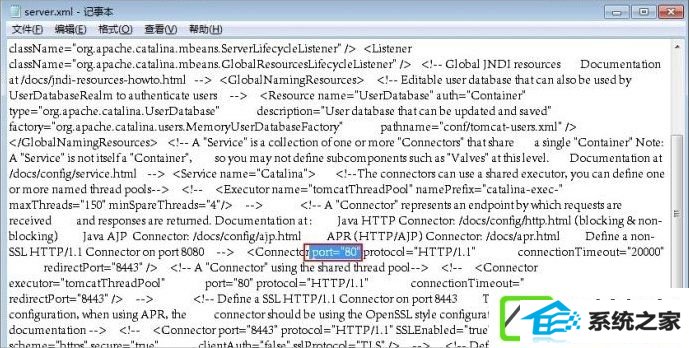
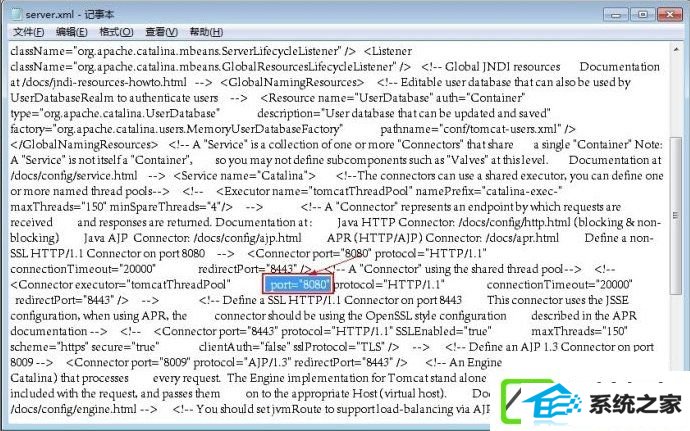
4、然后重新运行:Tomcat6.exe程序,再次在浏览器打开:http://localhost:80就可以看到小猫页面啦。
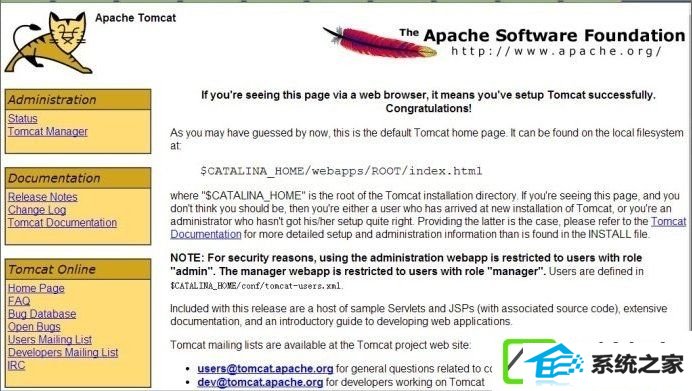
上述便是w10系统Tomcat输入http://localhost:8080打不开的处理办法了,办法有三种,分别是设置环境变量、查看端口和更改端口,当然这些都弄好了之后,你们要尝试是否没问题,那么这时候必须先启动Tomcat服务器,之后才输入网址检查。
本站发布的ghost系统与电脑软件仅为个人学习测试使用,不得用于任何商业用途,否则后果自负!